Виправлення помилки “Немає команди” на Android: Повний посібник
Чимала кількість користувачів віддає перевагу смартфонам на базі Android, розраховуючи на їхню стабільність та надійність. Проте, одна з поширених проблем, з якою стикаються власники Android-пристроїв, – це повідомлення про помилку “немає команди”. Ця помилка виникає, коли телефон не може виконати інструкцію про перехід у режим відновлення. Щоб повернути ваш пристрій до нормального стану, необхідно знати, як усунути цю несправність.
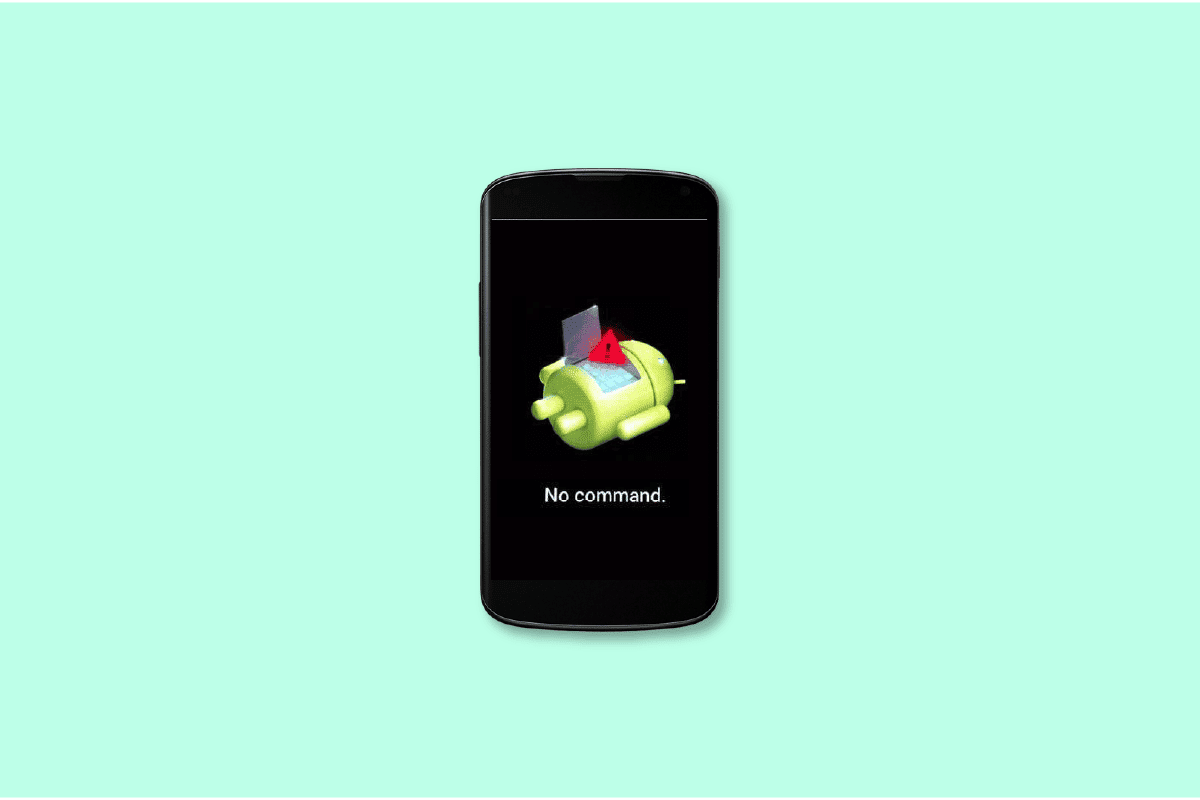
Що означає помилка “Немає команди” на Android?
Повідомлення “немає команди” означає, що ви не можете скористатися командним рядком для доступу до важливих функцій вашої системи Android, таких як режим відновлення або оновлення програмного забезпечення. Простіше кажучи, ваш телефон чекав команди на запуск режиму відновлення, але не отримав її, що призвело до помилки.
Причини виникнення помилки “Немає команди”
Існує декілька можливих причин цієї проблеми:
- Некоректне скидання пристрою Android.
- Помилка під час оновлення операційної системи Android.
- Переривання процесу інсталяції програми.
- Обмеження доступу суперкористувача.
Найчастіше, помилка виникає через некоректне скидання налаштувань пристрою.
Спосіб 1: Примусовий перезапуск
Процес примусового перезапуску відрізняється залежно від виробника вашого смартфона. Ось інструкції для деяких популярних брендів:
- Sony: Утримуйте одночасно кнопки збільшення гучності та живлення, доки телефон не завібрує.
- Samsung: Утримуйте кнопки зменшення гучності та живлення протягом 10 секунд, поки екран не згасне, а потім дочекайтесь перезапуску.
- Huawei: Утримуйте кнопки живлення та гучності (збільшення або зменшення) протягом 10 секунд або більше.
- Nokia: Натисніть і утримуйте кнопки живлення та збільшення гучності приблизно 15 секунд, або доки телефон не завібрує.
- Vivo: Утримуйте кнопки живлення та зменшення гучності одночасно.
- Oppo: Утримуйте кнопки живлення та зменшення гучності для примусового перезапуску.
- Moto: Натисніть і утримуйте кнопку живлення, доки екран не вимкнеться. Телефон перезавантажиться автоматично.
Спосіб 2: Вийміть акумулятор (якщо можливо)

Якщо ваш телефон дозволяє виймати акумулятор, вимкніть його та витягніть батарею. Зачекайте кілька секунд, встановіть батарею назад і знову увімкніть телефон. Цей спосіб не підходить для пристроїв з незнімними акумуляторами.
Спосіб 3: Скидання до заводських налаштувань
Якщо помилка “немає команди” з’являється постійно, ви можете спробувати скинути пристрій до заводських налаштувань. Зверніть увагу, що це видалить всі ваші дані, тому переконайтеся, що ви зробили резервну копію, якщо це можливо. Ось як це зробити:
- Відкрийте програму “Налаштування”.
- Прокрутіть вниз та виберіть “Система”.
- Перейдіть до параметрів скидання.
- Натисніть “Видалити всі дані (скинути заводські налаштування)”.




Спосіб 4: Використання режиму відновлення
Якщо екран телефону не реагує, можна спробувати увійти в режим відновлення за допомогою комбінацій клавіш. Методи входу в режим відновлення відрізняються залежно від моделі телефону. Спробуйте наступні комбінації:
- Утримуйте кнопки живлення, “додому” та збільшення гучності.
- Утримуйте кнопки живлення та зменшення гучності.
- Утримуйте кнопки живлення, “додому” та зменшення гучності.
- Утримуйте кнопки живлення та збільшення гучності.
Після входу в режим відновлення ви побачите меню. Використовуйте кнопки гучності для навігації та кнопку живлення для вибору. Виберіть “Wipe cache partition” або “Factory reset”.

Часті питання (FAQ)
Q1. Що робить режим відновлення на Android?
A: Режим відновлення дозволяє відновити заводські налаштування, видалити кеш, оновити програмне забезпечення та виконувати інші діагностичні операції.
Q2. Як виправити помилку “немає команди” на пристроях Pelton?
A: Утримуйте одночасно кнопки збільшення гучності та живлення. Після появи екрана відпустіть обидві кнопки. За допомогою кнопки зменшення гучності перейдіть до “Wipe Cache Partition” і підтвердіть вибір кнопкою живлення. Після цього перезавантажте пристрій.
Q3. Як виправити помилку “немає команди” на Oculus Quest 2?
A: Спробуйте примусове перезавантаження, утримуючи кнопку живлення протягом 10–15 секунд. Або одночасно натисніть та утримуйте клавіші зменшення гучності та живлення протягом 10 секунд. З’явиться меню. Використовуйте регулятори гучності, щоб вибрати “Exit and Boot Device”, підтвердіть вибір кнопкою живлення.
Ми сподіваємося, що цей посібник допоміг вам зрозуміти, як виправити помилку “немає команди” на вашому пристрої Android. Якщо у вас є запитання або пропозиції, будь ласка, залиште їх у розділі коментарів.